

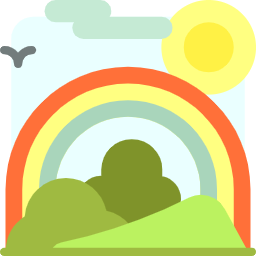
【特技濾鏡】添加濾鏡
6、特技濾鏡在影片製作的過程中,由於受到種種條件的限製,用戶往往不能得到完全符合影片要求的原始素材。這時用戶可以通過Premiere提供的各種特技濾鏡來對原始素材進行加工,使之滿足要求。除此之外,特技濾鏡還可以用來製造一些有趣的特技效果,例如為素材增加風紋、水紋效果,反向放映素材,使畫麵扭曲變形等等。Premiere 6中為用戶提供了66種視頻特技濾鏡。在本章中將對其中較為常用的21種進行介紹。Premiere還提供了大量的應用於音頻素材的特技濾鏡,這些音頻特技濾鏡將在下一章中進行詳細的介紹。
解例 如何為素材添加特技濾鏡例
1 如果用戶想要為時間線窗中的某一段素材添加特技濾鏡,可以在選中該素材以後單擊菜單欄中window→show video Effects選項,打開添加特技濾鏡的麵板。
2 特技濾鏡麵板的界麵如下圖所示,對話框中左側的列表為所有用戶可選擇的特技濾鏡列表,由Premiere係統提供,並按字母序排列。用戶為該素材選定的特技濾鏡將出現在window→show Effect Controls麵板中。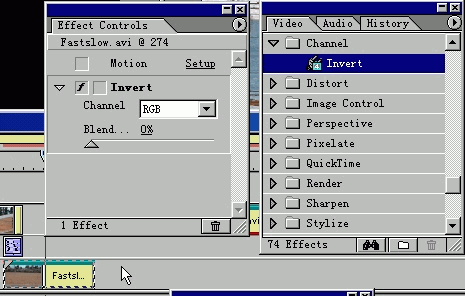
3 用戶可以用如下方法向當前選定的素材添加特技濾鏡:在所有濾鏡列表中找到所需的特技濾鏡單擊將之選中,用鼠標左鍵直接將需要的特技濾鏡拖動至素材上或Effect Controls麵板中。
4 用戶可以為同一段素材同時應用多個特技濾鏡;同一種特技濾鏡也可以在同一段素材中同時應用多次。
5 當用戶需要設定某一種特技濾鏡的屬性的時候,首先單擊用戶選定濾鏡列表中的相應濾鏡,該濾鏡的屬性設定狀況將部分顯示於對話框下方的關鍵幀設置區中,具體調整方法因不同濾鏡而異。
6 有的特技濾鏡在使用中需要進行更為細致的屬性設置,單擊關鍵幀設置區中的Edit按鈕可以打開該特技濾鏡的屬性設置對話框做進一步的設置。
7 當素材中不再需要某一種特技濾鏡的時候,先在用戶選定濾鏡列表中選中該濾鏡,然後單擊Remove Effect按鈕,即可將之刪除。知識點:現在,讓我們走進特技濾鏡的世界。使用過Photoshop等圖項處理工具的人大概不會對濾鏡感到陌生。通過各種特技濾鏡,用戶可以對原始素材進行加工,為原始素材添加各種各樣的特技,以實現用戶預先期望的視覺效果。通過使用Premiere中的各種視頻特技濾鏡,用戶可以使原始視頻素材的圖像發生平滑、扭變、模糊、銳化、變色等多種變化。這些變化可以使素材更合乎用戶的要求,同時也增強了影片的表現力。Premiere為濾鏡的應用提供了一個友善的操作界麵。用戶可以方便地從數十種濾鏡中找到自己所需要的特技濾鏡,並將之應用於素材之上。在AdobePremiere中添加濾鏡的操作過程並不算複雜。要使用好各種濾鏡,用戶最需要關心的是搞清楚應用濾鏡的目的。是為了改善圖像質量?還是為了製造特殊效果?選用的濾鏡能否正確地表達所需的效果?要想回答好這些問題,用戶一方麵要對素材有一定的駕馭能力,另一方麵就要熟悉各種濾鏡的特性。